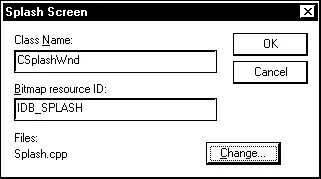Используйте компонент для разделения окна на несколько отдельных частей
Используйте компонент для разделения окна на несколько отдельных частей
 Компонент позволяет добавить к панели состояния главного окна приложения индикаторы для вывода текущей даты и времени
Компонент позволяет добавить к панели состояния главного окна приложения индикаторы для вывода текущей даты и времени
 Компонент добавляет к диалоговой панели About приложения сведения о ресурсах системы
Компонент добавляет к диалоговой панели About приложения сведения о ресурсах системы
 Если вы добавите этот компонент, то сразу после запуска приложения отображается диалоговая панель с различными короткими замечаниями
Если вы добавите этот компонент, то сразу после запуска приложения отображается диалоговая панель с различными короткими замечаниями
 Компонент позволяет реализовать краткие подсказки (органы управления Tool Tips) для диалоговых панелей приложения
Компонент позволяет реализовать краткие подсказки (органы управления Tool Tips) для диалоговых панелей приложения
 Используйте этот компонент при создании мультимедийных приложений. После включения компонента в проект вы можете обращаться к программному интерфейсу мультимедиа
Используйте этот компонент при создании мультимедийных приложений. После включения компонента в проект вы можете обращаться к программному интерфейсу мультимедиа
 Компонент обеспечивает работу с сокетами Windows, что позволяет ему взаимодействовать с другими приложениями по протоколу TCP/IP. Если вы не указали во время создания проекта, что приложение будет использовать сокеты, вы можете добавить в проект этот компонент
Компонент обеспечивает работу с сокетами Windows, что позволяет ему взаимодействовать с другими приложениями по протоколу TCP/IP. Если вы не указали во время создания проекта, что приложение будет использовать сокеты, вы можете добавить в проект этот компонент
Как видите, некоторые компоненты, расположенные на странице Microsoft, дублируют возможности приложения, которыми можно управлять в ходе создания приложения средствами MFC AppWizard . Поэтому если во время начального создания проекта приложения вы не указали, что приложение будет работать с сокетами Windows то вместо кропотливого исправления проекта вручную можно просто добавить в него компонент Windows Sockets.
Конечно, все возможности, которые предоставляют компоненты Microsoft, легко реализовать самому. Однако зачем тратить драгоценное время, когда уже есть готовое решение.
Добавление компонент Microsoft
Для добавления к вашему проекту новой компоненты, выберите соответствующую пиктограмму и нажмите кнопку Insert. Дальнейший процесс вставки компонента зависит от него самого. Наиболее общий сценарий выглядит следующим образом. Когда вы нажмете кнопку Insert, у вас запрашивается различная дополнительная информация о том, что вы желаете получить. Это могут быть какие-либо характеристики компонента, названия классов, файлов и т. д. Когда вы введете всю необходимую информацию, начнется модификация проекта. На этом этапе в проект могут быть добавлены новые ресурсы и классы, а в исходные тексты приложения могут быть автоматически внесены исправления.
Сейчас мы расскажем об использовании компонент Microsoft на примере компоненты Splash Screen. Далее, когда мы будем рассказывать о меню, панелях управления и панелях состояния мы также будем делать ссылки на Component Gallry.
Многие приложения Windows при запуске отображают на экране временную заставку. В ней, как правило, на фоне рисунка представлены название приложения, номер версии, другая справочная информация. Примером таких приложений могут служить Microsoft Word, Microsoft Excel и другие офисные приложения Microsoft. Microsoft Visual C++ также отображает заставку во время запуска.
С помощью Component Gallry и компонента Splash Screen вы затратите всего нескольких минут, чтобы добавить к приложению заставку.
Откройте проект приложения к которому надо добавить заставку. Выберите на панели Component Gallry из страницы Microsoft, пиктограмму Splash Screen. Затем нажмите кнопку Insert.
На экране появится диалоговая панель Splash Screen (рис. 2.2). В ней вы должны указать ряд характеристик. В поле Class Name отображается имя класса CSplashWnd, который будет отвечать за отображение заставки. Вы можете изменить это имя по своему усмотрению или оставить его без изменения. Во втором поле диалоговой панели - Bitmap resource ID отображается идентификатор изображения bitmap, который будет служить заставкой для приложения. По умолчанию в качестве идентификатора предлагается использовать изображение bitmap с идентификатором IDB_SPLASH.
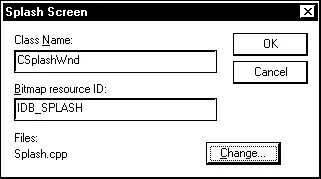
Рис. 2.2. Диалоговая панель Splash Screen
Читать дальше

 Используйте компонент для разделения окна на несколько отдельных частей
Используйте компонент для разделения окна на несколько отдельных частей Компонент позволяет добавить к панели состояния главного окна приложения индикаторы для вывода текущей даты и времени
Компонент позволяет добавить к панели состояния главного окна приложения индикаторы для вывода текущей даты и времени Компонент добавляет к диалоговой панели About приложения сведения о ресурсах системы
Компонент добавляет к диалоговой панели About приложения сведения о ресурсах системы Если вы добавите этот компонент, то сразу после запуска приложения отображается диалоговая панель с различными короткими замечаниями
Если вы добавите этот компонент, то сразу после запуска приложения отображается диалоговая панель с различными короткими замечаниями Компонент позволяет реализовать краткие подсказки (органы управления Tool Tips) для диалоговых панелей приложения
Компонент позволяет реализовать краткие подсказки (органы управления Tool Tips) для диалоговых панелей приложения Используйте этот компонент при создании мультимедийных приложений. После включения компонента в проект вы можете обращаться к программному интерфейсу мультимедиа
Используйте этот компонент при создании мультимедийных приложений. После включения компонента в проект вы можете обращаться к программному интерфейсу мультимедиа Компонент обеспечивает работу с сокетами Windows, что позволяет ему взаимодействовать с другими приложениями по протоколу TCP/IP. Если вы не указали во время создания проекта, что приложение будет использовать сокеты, вы можете добавить в проект этот компонент
Компонент обеспечивает работу с сокетами Windows, что позволяет ему взаимодействовать с другими приложениями по протоколу TCP/IP. Если вы не указали во время создания проекта, что приложение будет использовать сокеты, вы можете добавить в проект этот компонент